10 comandos Linux menos conhecidos - Parte 2

- 2200
- 625
- Enrique Gutkowski PhD
Continuando a última conversa de 11 comandos de Linux úteis menos conhecidos - Parte I AQUI Neste artigo, focaremos em outros comandos Linux menos conhecidos, que serão muito úteis para gerenciar Área de Trabalho e Servidor.
 10 comandos Linux menos conhecidos
10 comandos Linux menos conhecidos 12. Comando
Cada comando que você digita no terminal é gravado no história e pode ser julgado usando história comando.
Que tal o comando de história de trapaça? Sim, você pode fazer isso e é muito fácil. Basta colocar um ou mais espaço em branco antes de digitar um comando no terminal e seu comando não será gravado.
Vamos tentar, tentaremos cinco comandos comuns do Linux (digamos ls, PWD, uname, eco “oi” e Quem) no terminal após um espaço branco e verifique se esses comandos estão ancorados na história ou não.
[Email Protected]: ~ $ LS [Email Protected]: ~ $ PWD [Email Protected]: ~ $ Uname [Email Protected]: ~ $ ECHO "HI" [Email Protected]: ~ $ Who "
Agora correr 'históriaComando para ver se esses comandos executados acima estão gravados ou não.
[Email Protected]: ~ $ History 40 CD/dev/41 ls 42 dd if =/dev/cdrom1 de =/home/Avi/Desktop/Squeeze.ISO 43 ping www.Google.com 44 su
Você vê nossos últimos comandos executados não são registrados. Também podemos enganar a história usando um comando alternativo 'gato | Bash'Claro sem aspas, da mesma maneira que acima.
13. comando de stat
O Estado O comando no Linux exibe as informações de status de um arquivo ou sistema de arquivos. O Estado mostra muita informação sobre o arquivo cujo nome é passado como argumento. Informações de status incluem arquivo Tamanho, Blocos, Permissão de acesso, Data hora do arquivo último acesso, Modificar, mudar, etc.
[Email protegido]: ~ $ stat 34.Arquivo ODT: '34.ODT 'Tamanho: 28822 Blocos: 64 Bloco IO: 4096 Dispositivo de arquivo regular: 801h/2049d inode: 5030293 Links: 1 Acesso: (0644/-rw-r---) UID: (1000/AVI) GID: ( 1000/ AVI) Acesso: 2013-10-14 00:17:40.000000000 +0530 Modificar: 2013-10-01 15:20:17.000000000 +0530 Mudança: 2013-10-01 15:20:17.000000000 +0530
14. . e .
A combinação de teclas acima não é na verdade um comando, mas um ajuste que colocou o último argumento de comando no prompt, na ordem do último comando entra. Apenas pressione e segure 'Alt' ou 'Esc'e continue pressionando'.'.
Baixar Linha de Comando Linux Sheet
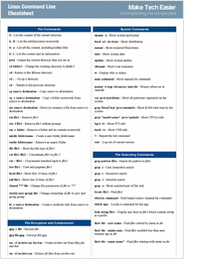
15. Comando PV
Você pode ter visto simular o texto em Filmes especialmente Filmes de Hollywood, onde o texto parece estar sendo digitado em tempo real. Você pode ecoar qualquer tipo de texto e saída para simular a moda usando 'PV'Comando, como pipelinado acima. O PV O comando pode não estar instalado em seu sistema, e você precisa apt ou yum os pacotes necessários para instalar 'PV'Em sua caixa.
[Email Protected]:# Echo "Tecmint [Dot] Com é o melhor site do mundo para o artigo qualitativo do Linux" | PV -QL 20
Amostra Outpit
Tecmint [DOT] Com é o melhor site do mundo para o artigo qualitativo do Linux
16. montagem | coluna -t
O comando acima mostra a lista de todo o sistema de arquivos montado em uma boa formatação com especificação.
[Email Protected]: ~ $ MOUNT | coluna -t
Amostra Outpit
/dev /sda1 on /type ext3 (rw, erros = remont-ro) tmpfs on /lib /init /rw tipo tmpfs (rw, nosuid, modo = 0755) proc ON /proc Type Proc (rw, Noexec, nosuid, nodev ) sysfs on /sys tipo sysfs (rw, noexec, nosuid, nodev) udev on /dev tipo tmpfs (rw, modo = 0755) tmpfs on /dev /shm tipo tmpfs (rw, nosuid) Tipo Devpts (RW, Noexec, Nosuid, Gid = 5, Modo = 620) FUSECTL ON/SYS/FS/FUSE/CONEXÕES Tipo FUSECTL (RW) binfmt_misc on/proc/sys/fs/binfmt_misc binfmt_misc (RW, não , nodev) nfsd on/proc/fs/nfsd tipo nfsd (rw)
17. Comando ctr+l
Antes de ir mais longe, deixe -me perguntar como você limpa seu terminal. Hmmm! Você digita "claro”No prompt. Bem, o comando acima executa a ação de limpar seu terminal tudo de uma vez. Apenas pressione “Ctr+l”E veja como ele limpa seu terminal de uma só vez.
18. comando curl
Que tal verificar o seu email não lido de linha de comando. Este comando é muito útil para quem trabalha em servidor sem cabeça. Novamente, ele pede senha no tempo de execução e você não precisa codificar sua senha na linha acima, o que é um risco de segurança.
[Email Protected]: ~ $ Curl -u [Email Protected] -Silent "https: // Mail.Google.com/correio/feed/atom "| perl -ne 'print" \ t "se //; print" $ 2 \ n "se/(.*)/; '
Amostra Outpit
Digite a senha do host para o usuário '[email protegido]': gmail - caixa de entrada para [email protegido] pessoas que oferecem carros em Delhi - 26 de outubro Quikr alerta outra questão de dependência Chris Bannister Ralf Mardorf Reco Brian François Patte Curt.Morel Oi Avishek - Faça o download do seu folheto gratuito de MBA agora ... DIYA ★ TOP BOWS SEMANDOS DA SEMANA, FAÇA A SEU? Glenn English escolhendo versão ou derivado do Debian para administrar vinho quando recursos pobre Chris Bannister Zenaan Harkness Curt Tom H Richard Owlett Ralf Mardorf Rob Owens
19. Comando de tela
O tela O comando torna possível destacar um processo de longa execução de uma sessão que pode ser novamente recolocada, como e quando necessário, que fornece flexibilidade na execução do comando.
Para executar um processo (longo), geralmente executamos como
[Email protegido]: ~ $ ./Long-unix-Script.sh
Que não tem flexibilidade e precisa do usuário continuar com a sessão atual, no entanto, se executarmos o comando acima como.
[Email Protected]: ~ $ Screen ./Long-unix-Script.sh
Pode ser Desejado ou Reanclado em diferentes sessões. Quando um comando está executando a imprensa “Ctrl + a" e então "d" para De-Aatch. Para anexar a corrida.
[Email Protected]: ~ $ Screen -R 4980.PTS-0.LocalHost
Observação: Aqui, a parte posterior deste comando é ID da tela, que você pode usar 'tela -lsComando. Para saber mais sobre 'Comando de tela'E o uso deles, leia nosso artigo que mostra alguns 10 comandos úteis de tela com exemplos.
20. arquivo
Não! O comando acima não é um erro de digitação. 'arquivo'é um comando que fornece informações sobre o tipo de arquivo.
[Email Protected]: ~ $ arquivo 34.ODT 34.ODT: texto opendocument
21. eu ia
O comando acima impressão real e eficaz do utilizador e grupo ids.
[Email protegido]: ~ $ id
Saída de amostra
UID = 1000 (AVI) GID = 1000 (AVI) GRUPOS = 1000 (AVI), 24 (CDROM), 25 (disquete), 29 (áudio), 30 (Dip), 44 (vídeo), 46 (Plugdev), 109 (NetDev), 111 (Bluetooth), 117 (scanner)
É tudo por agora. Vendo o sucesso do último artigo desta série e deste mesmo artigo, estarei com outra parte deste artigo contendo vários outros Linux menos conhecido comandos muito em breve. Até então Fique atento e conectado a Tecmint. Não se esqueça de nos fornecer o seu feedback de valor em Comentários.
Leia também
- 10 comandos menores conhecidos para Linux - Parte 3
- 10 Comandos Linux eficazes menores conhecidos - Parte IV
- 10 comandos linux úteis menores conhecidos- Parte V
- « 15 Exemplos práticos de comandos DPKG para distros baseadas em Debian
- Entendendo o APT, o apt-cache e seus comandos frequentemente usados »

